"Ich habe einen neuen iPod Shuffle und möchte nun Musik von meinem iPad auf diesen übertragen. Kann mir jemand erklären, wie ich ohne Computer Musik vom iPad auf den iPod Shuffle übertragen kann?
Dies ist eine der vielen Fragen, die ich in letzter Zeit bezüglich der Übertragung von Musik von einem iOS-Gerät auf ein anderes gelesen habe. Immer wenn wir einen neuen iPod bekommen, müssen wir unsere Musikbibliothek darauf aktualisieren. Es kann jedoch eine mühsame Arbeit sein, zu lernen, wie man Musik vom iPad auf einen anderen iPod überträgt, wenn man nicht einige clevere Methoden kennt. Keine Sorge - in diesem Beitrag habe ich drei wirklich einfache Lösungen zur Übertragung von Musik vom iPad auf den iPod vorgestellt, die jeder anwenden kann.
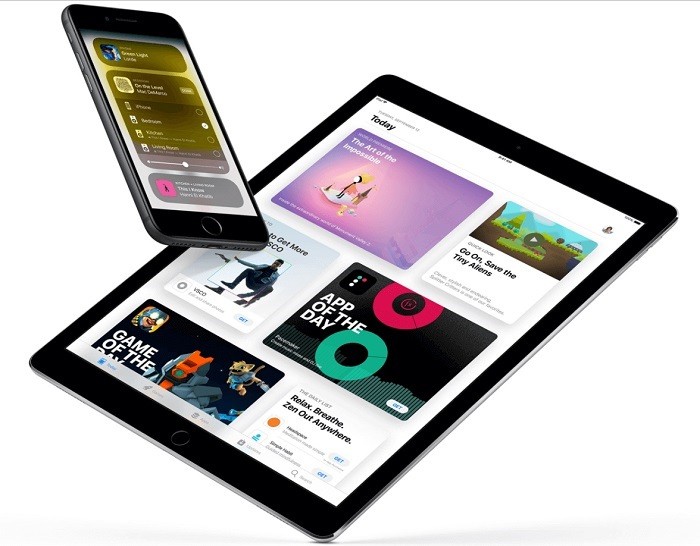
Teil 1: Musik mit MobileTrans direkt vom iPad auf den iPod übertragen - Phone Transfer
MobileTrans – Phone Transfer ist eine der besten Anwendungen, um eine direkte Übertragung von Gerät zu Gerät durchzuführen. Mit dieser zuverlässigen Anwendung können Sie Musik vom iPad auf den iPod oder jede andere Art von Daten übertragen. Die Anwendung ist vollständig kompatibel mit allen führenden iPad-, iPod- und iPhone-Modellen.
Abgesehen von iOS zu iOS kann es auch Daten von iOS zu Android, Android zu iOS und Android zu Android übertragen. Sie können MobileTrans - Phone Transfer verwenden, um Ihre Fotos, Videos, Audios, Kontakte und verschiedene andere Datentypen zu verschieben. Hier ist ein einfacher Klickvorgang, dem Sie folgen können, um zu erfahren, wie Sie Musik direkt vom iPad auf den iPod übertragen können.
Schritt 1: Starten Sie MobileTrans – Phone Transfer
Installieren Sie zunächst einfach MobileTrans - Phone Transfer auf Ihrem System und starten Sie es, um Musik vom iPad auf den iPod zu übertragen. Wählen Sie auf dem Startbildschirm von MobileTrans aus allen angebotenen Optionen einfach "Phone Transfer" aus und fahren Sie fort.

Schritt 2: Schließen Sie Ihr iPad und Ihren iPod an
Schließen Sie jetzt vorsichtig Ihr iPad und Ihren iPod mit funktionierenden Kabeln an Ihren Computer an und warten Sie, bis MobileTrans diese erkennt. Sobald sie erkannt werden, wird ihr Schnappschuss angezeigt und die iOS-Geräte werden entweder als Quelle oder als Ziel markiert.

Bitte beachten Sie, dass zur Übertragung von Musik vom iPad auf den iPod das iPad das Quellgerät und der iPod das Zielgerät sein muss. Falls dies nicht zutrifft, verwenden Sie einfach die Flip-Taste, um dies zu korrigieren.
Schritt 3: Musik vom iPad auf den iPod übertragen
Am Ende können Sie einfach "Musik" aus der Liste der verfügbaren Datentypen auswählen, die von der Anwendung unterstützt werden. Sie können jeden anderen Datentyp auswählen, den Sie verschieben möchten. Sie können zudem die Option "Daten vor dem Kopieren löschen" aktivieren, wenn Sie die vorhandenen Daten auf Ihrem iPod vorher löschen möchten.

Klicken Sie danach einfach auf die Schaltfläche "Start" und warten Sie eine Weile, da Ihre Musikdateien vom iPad auf den iPod übertragen werden. Wenn alle ausgewählten Daten übertragen sind, werden Sie von der Anwendung benachrichtigt. Sie können nun sowohl die iOS-Geräte sicher entfernen als auch auf die neu übertragenen Daten auf Ihrem iPod zugreifen.

Teil 2: Wie überträgt man Musik mit AirDrop vom iPad auf den iPod
Wenn Sie schon eine Weile ein iOS-Gerät benutzen, dann ist Ihnen AirDrop vielleicht vertraut. Mit dieser von Apple entwickelten Technologie können wir verschiedene Arten von Dateien von einem iOS-Gerät auf ein anderes senden. Wenn Sie also nur einige wenige Lieder übertragen möchten, können Sie diese einfach mit AirDrop von Ihrem iPad auf den iPod übertragen. Da AirDrop nicht in allen iPod-Modellen vorhanden ist, vergewissern Sie sich bitte im Voraus, dass das von Ihnen verwendete Gerät über die AirDrop-Funktion verfügt.
Wenn Sie so weit sind, folgen Sie einfach diesen Schritten, um zu erfahren, wie Sie Musik ohne Computer (über AirDrop) vom iPad auf den iPod übertragen können.
Schritt 1: Aktivieren Sie AirDrop auf iPad und iPod
Bevor Sie fortfahren, greifen Sie einfach auf Ihre iOS-Geräte zu und gehen Sie zu deren Einstellungen > AirDrop, um es zu aktivieren. Sie können die AirDrop-Funktion auch von ihrem Kontrollzentrum aus einschalten. Auch die Bluetooth- und WLAN-Funktionen auf dem Gerät sollten ebenfalls aktiviert werden.
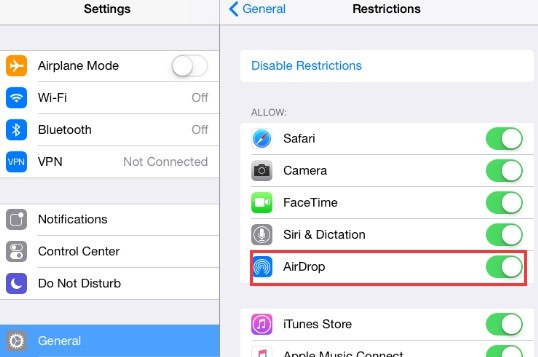
Sobald die AirDrop-Funktion aktiviert ist, können Sie vom Kontrollzentrum aus darauf zugreifen und ihre Sichtbarkeit für alle einstellen. Sie können auch zu den AirDrop-Einstellungen gehen, um dies zu tun.
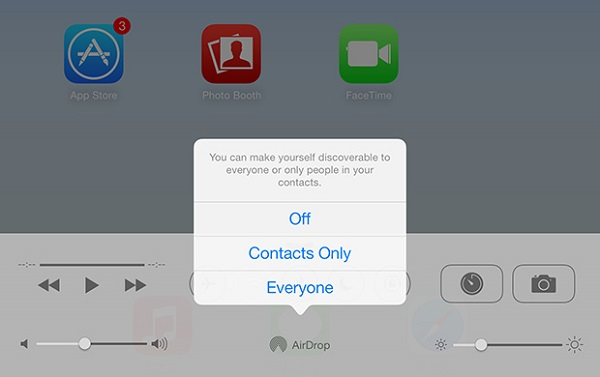
Schritt 2: Musikdateien vom iPad freigeben
Großartig! Sobald die AirDrop-Funktion aktiviert ist, können Sie zur Musik-App auf Ihrem iPad gehen und auswählen, was Sie übertragen möchten. Tippen Sie auf das Freigabesymbol neben der Musikdatei und wählen Sie das verfügbare Gerät (iPod), das an Ihr iPad angeschlossen werden kann.
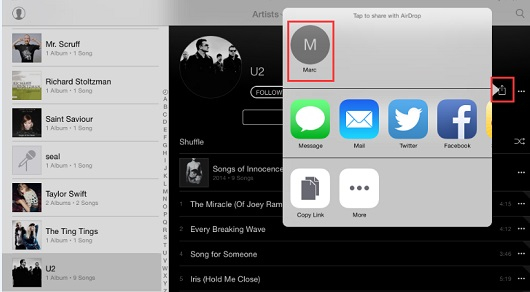
Schritt 3: Akzeptieren Sie die eingehenden Daten
So wie Sie Ihre Musik auf Ihren iPod laden würden, erhalten Sie die entsprechende Eingabeaufforderung auf Ihrem Gerät. Entsperren Sie einfach Ihren iPod und tippen Sie auf die Schaltfläche "Akzeptieren", um die eingehenden Musikdateien von Ihrem iPad zu speichern.
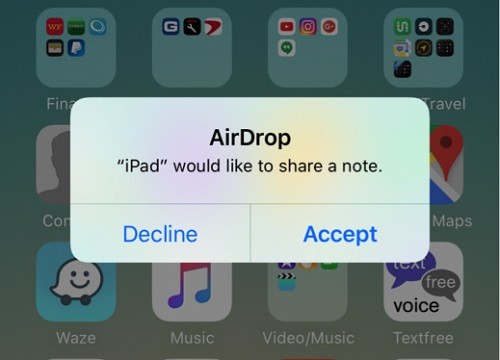
Einschränkungen
- • Zeitaufwändig
- • Es wird empfohlen nur wenige Musikdateien zu übertragen
- • Die Funktion ist nicht in allen iPod-Modellen verfügbar.
Teil 3: Wie man Musik mit iTunes vom iPad auf den iPod überträgt
Wenn Sie nun wissen, wie man Musik vom iPad auf den iPod über Bluetooth/AirDrop überträgt, sollten wir schnell eine andere Methode in Betracht ziehen. Wie Sie wissen, kann iTunes zur Verwaltung unserer iOS-Geräte wie iPhone, iPad oder iPod verwendet werden. Um Musik vom iPad auf den iPod zu übertragen, können Sie zunächst die Musik vom iPad mit der iTunes-Musikbibliothek synchronisieren. Später können Sie die Daten der iTunes-Musikbibliothek mit Ihrem iPod synchronisieren. Obwohl der Vorgang etwas kompliziert ist, können Sie die folgenden Schritte befolgen, um zu erfahren, wie Sie mit iTunes Musik vom iPad auf den iPod übertragen können.
Schritt 1: iPad-Musik mit iTunes synchronisieren
Starten Sie einfach eine aktualisierte iTunes-App auf Ihrem System und verbinden Sie Ihr iPad damit. Wählen Sie nun Ihr iPad aus den verfügbaren Geräten aus und gehen Sie auf "Musik" in der Seitenleiste. Von hier aus können Sie die Option "Musik synchronisieren" aktivieren und die Lieder/Playlisten/Alben auswählen, die Sie mit der iTunes-Musikbibliothek synchronisieren möchten.
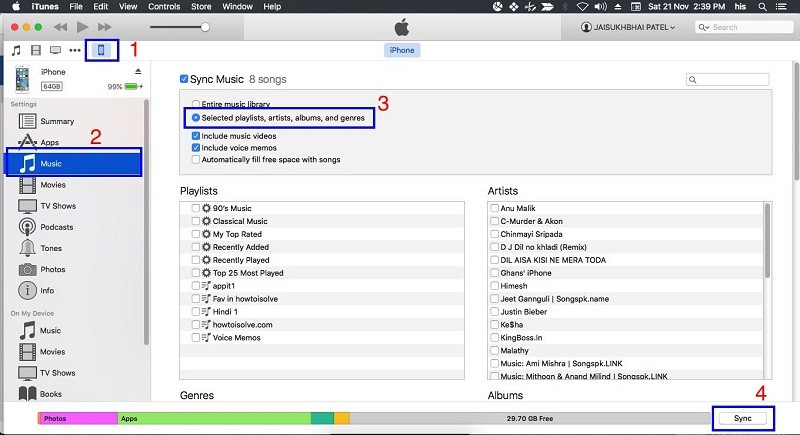
Schritt 2: iTunes-Musikbibliothek mit iPod synchronisieren
Sobald Ihre iPad-Musik in Ihrer iTunes-Musikbibliothek gespeichert ist, können Sie sie auch mit Ihrem iPod synchronisieren. Schließen Sie dazu einfach den iPod an Ihren Computer an und starten Sie iTunes darauf. Sie können Ihren iPod auswählen, zu seiner Registerkarte Musik gehen und die Option "Musik synchronisieren" aktivieren. Dadurch können Sie auswählen, was Sie von Ihrer iTunes-Musikbibliothek mit dem angeschlossenen iPod synchronisieren möchten.
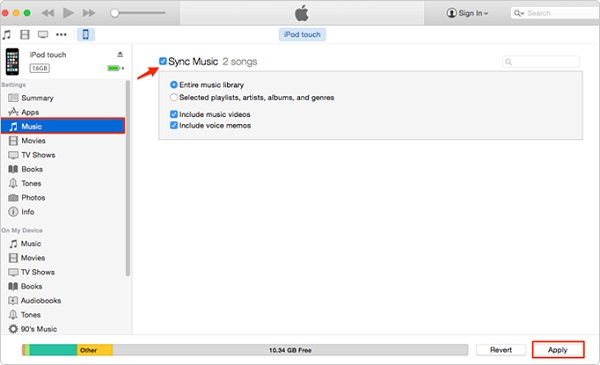
Einschränkungen
- • Etwas kompliziert
- • Benutzer stoßen oft auf Kompatibilitätsprobleme
Das war es auch schon! Jetzt kennen Sie drei verschiedene Möglichkeiten, Musik vom iPad auf den iPod zu übertragen, können Sie Ihre Lieblingssongs ganz einfach von einem Gerät auf ein anderes übertragen. Wie Sie sehen können, habe ich verschiedene Optionen zur Übertragung von Musik vom iPad auf den iPod ohne Computer und mit ihm aufgelistet. Von diesen ist MobileTrans - Phone Transfer sicherlich die beste Lösung, um Musik vom iPad auf den iPod zu übertragen. Nicht nur das, es kann Ihnen helfen, im Handumdrehen alle Arten von Daten von einem Gerät auf ein anderes zu übertragen, unabhängig von der jeweiligen Plattform.
Weitere Artikel empfohlen:
Heiße Artikel
Alle Kategorieren


MobileTrans - WhatsApp Übertragen




Bastian Günter
chief Editor